Firma Samsung zakończyła wsparcie dla Aplikacji SmartThings Classic 14 października 2020 roku. Jeśli korzystasz z tej aplikacji do zarządzania inteligentnym domem, nadszedł czas na przejście na nową Aplikację SmartThings. W tym artykule przedstawimy, jak przenieść swoje dane.
Dlaczego warto przejść na nową aplikację?
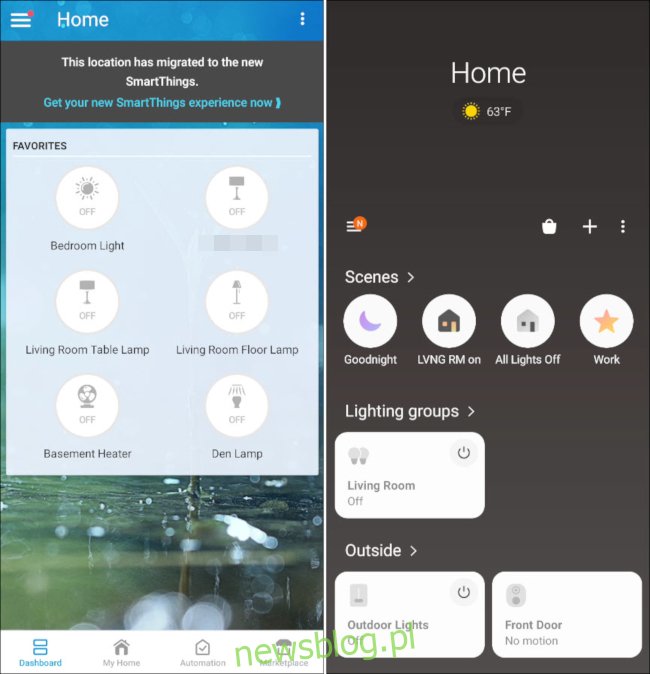 SmartThings Classic (po lewej), Nowa aplikacja SmartThings (po prawej)
SmartThings Classic (po lewej), Nowa aplikacja SmartThings (po prawej)
Po 14 października 2020 roku nie będzie już możliwości korzystania z aplikacji SmartThings Classic do zarządzania procedurami, Menedżera kodów blokady ani Smart Home Monitor. Aplikacja ta będzie funkcjonować jedynie jako podstawowy interfejs do kontrolowania urządzeń.
Jeżeli nie używasz aplikacji jedynie jako prostego przełącznika światła, zdecydowanie powinieneś przejść na nową wersję SmartThings. Umożliwi ci to dostęp do wszystkich procedur i inteligentnych aplikacji, a także nowych funkcji, takich jak automatyzacja i grupowanie oświetlenia.
Nowa aplikacja SmartThings posiada odmienny interfejs użytkownika, co może wymagać chwili przyzwyczajenia, ale jej funkcjonalność pozostaje na tym samym poziomie co w wersji Classic.
Jak przenieść dane SmartThings?
Przed rozpoczęciem korzystania z nowej aplikacji SmartThings, musisz przenieść swoje istniejące procedury, Smart Home Monitor oraz Smart Locks. Pozostałe ustawienia zostaną automatycznie przeniesione, gdy zalogujesz się do nowej aplikacji.
Uruchom aplikację SmartThings Classic na swoim iPhone, iPadzie lub urządzeniu z Androidem. Na górze ekranu kliknij baner „Migruj tę lokalizację teraz”.
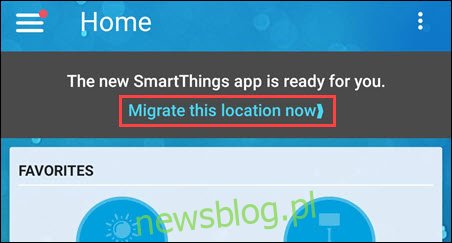
Aplikacja wyjaśni proces migracji na kilku slajdach. Przesuń palcem w prawo, aby obejrzeć wszystkie slajdy, a po ich zakończeniu dotknij „Migruj teraz”.
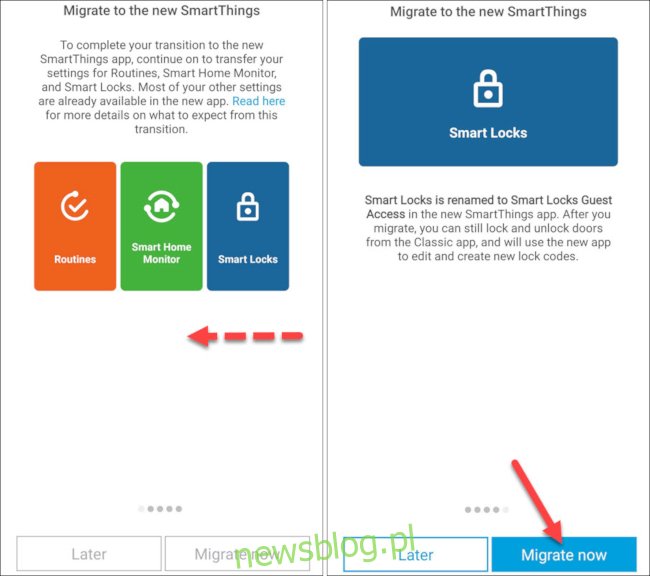
Po zakończeniu procesu wrócisz do ekranu głównego SmartThings Classic. Na banerze pojawi się informacja „Ta lokalizacja została przeniesiona do nowej wersji SmartThings”. Aby kontynuować, kliknij „Zdobądź teraz nowe doświadczenie SmartThings”.
Uwaga: ten proces należy wykonać dla każdej lokalizacji przypisanej do Twojego konta SmartThings.
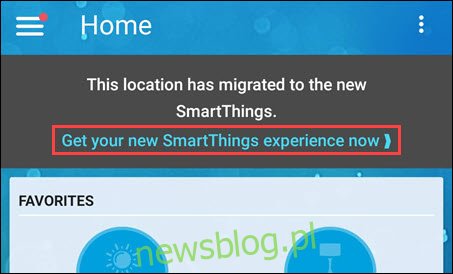
Aplikacja następnie poda link do pobrania nowej wersji SmartThings. Kliknij przycisk, aby przejść do App Store Apple lub Sklepu Google Play i zainstaluj nową aplikację. Jeśli już ją masz, kliknij „Rozumiem” na dole ekranu.
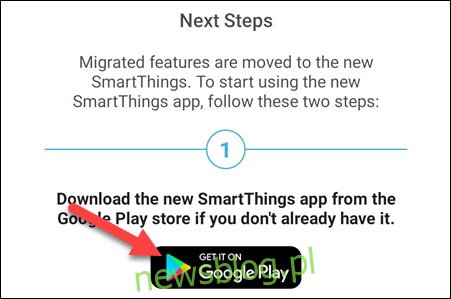
Po zainstalowaniu otwórz nową aplikację SmartThings na swoim iPhone, iPadzie lub urządzeniu z Androidem. Zostaniesz poproszony o przyznanie aplikacji odpowiednich uprawnień. Następnie kliknij „Rozpocznij” i zaloguj się na to samo konto, którego używałeś w wersji Classic.
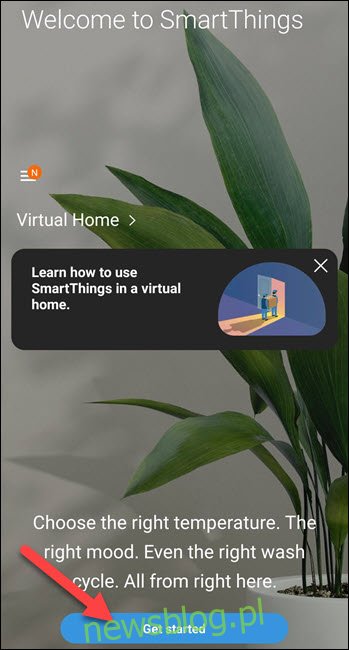
To wszystko! Oto kilka wskazówek, które mogą ułatwić korzystanie z nowej aplikacji:
„Procedury” zmieniły nazwę na „Sceny”.
Możliwość konfigurowania automatyzacji. Procedury „Jeśli to, zrób to”.
„Smart Home Monitor” to teraz „SmartThings Home Monitor”.
„Smart Locks” przekształciły się w „Smart Lock Guest Access”.
Dostęp do SmartApps można uzyskać z menu bocznego.
Grupy oświetlenia umożliwiają jednoczesne włączanie i wyłączanie świateł.
Teraz jesteś gotowy do działania. Jeśli coś się rozłączy, możesz łatwo ponownie połączyć SmartThings z Asystentem Google.
newsblog.pl
Maciej – redaktor, pasjonat technologii i samozwańczy pogromca błędów w systemie Windows. Zna Linuxa lepiej niż własną lodówkę, a kawa to jego główne źródło zasilania. Pisze, testuje, naprawia – i czasem nawet wyłącza i włącza ponownie. W wolnych chwilach udaje, że odpoczywa, ale i tak kończy z laptopem na kolanach.